Windows-Nerds
Registry-Einträge mittels Konsolenfenster ändern
von
Gaby
Salvisberg - 23.11.2023
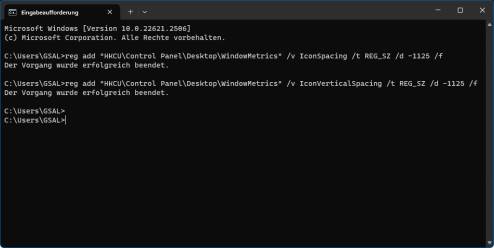
Foto: PCtipp.ch
Registry-Editor öffnen, mühselig den Eintrag suchen, doppelklicken, OK drücken – das kann recht nervig sein, falls man es bei mehreren PCs machen muss. Wenn Sie die zu ändernden Einträge und Werte bereit haben, geht das auch per Eingabeaufforderung.
Nehmen wir als Beispiel den Tipp von gestern: «Abstand der Desktop-Symbole ändern». Dort mussten im Registry-Editor im Zweig HKEY_CURRENT_USER\Control Panel\Desktop\WindowMetrics die Einträge IconSpacing und IconVerticalSpacing editiert und z. B. mit dem Wert -1125 überschrieben werden.
Das hätten wir auch via Eingabeaufforderung machen können. Die Befehle lauten im vorliegenden Beispiel wie folgt, um den beiden Einträgen den Standardwert von -1125 zu verpassen:
reg add "HKCU\Control Panel\Desktop\WindowMetrics" /v IconSpacing /t REG_SZ /d -1125 /f
reg add "HKCU\Control Panel\Desktop\WindowMetrics" /v IconVerticalSpacing /t REG_SZ /d -1125 /f
reg add "HKCU\Control Panel\Desktop\WindowMetrics" /v IconVerticalSpacing /t REG_SZ /d -1125 /f
Oder um einen zu engen Symbolabstand zu setzen:
reg add "HKCU\Control Panel\Desktop\WindowMetrics" /v IconSpacing /t REG_SZ /d -800 /f
reg add "HKCU\Control Panel\Desktop\WindowMetrics" /v IconVerticalSpacing /t REG_SZ /d -800 /f
reg add "HKCU\Control Panel\Desktop\WindowMetrics" /v IconVerticalSpacing /t REG_SZ /d -800 /f
Was tun die Befehle?
- Der Befehl reg ist quasi die Konsolenfenster-Variante von regedit.
- Der Schalter add fügt einen Eintrag hinzu (fürs Löschen wäre es delete). Wenn ein Eintrag des gleichen Namens schon da ist, wird jener überschrieben.
- "HKCU\Control Panel\Desktop\WindowMetrics" gibt den Zweig an, in welchem die Einträge stehen. Wie Sie sehen, werden die Knotennamen abgekürzt: Anstelle von HKEY_CURRENT_USER steht nur HKCU (siehe nächsten Absatz).
- Nach dem Schalter /v (für «value») folgt der Name des zu ändernden oder hinzuzufügenden Eintrags (z. B. IconSpacing).
- Mit /t (für «type») geben Sie an, um was für einen Eintragstyp es sich handelt, hier REG_SZ. Wie die anderen Typen heissen, lesen Sie im übernächsten Absatz.
- Mit /d (für «data») geben Sie den Wert an, den der neue (oder geänderte) Eintrag haben soll, in unserem Beispiel -1125.
- Und der letzte Schalter /f (für «force») unterdrückt allfällige Rückfragen, falls z. B. ein Eintrag schon vorhanden wäre.
Abkürzungen der Knoten, wobei die ersten zwei bei manuellen Registry-Änderungen am häufigsten vorkommen dürften:
- HKEY_CURRENT_USER: HKCU
- HKEY_LOCAL_MACHINE: HKLM
- HKEY_CLASSES_ROOT: HKCR
- HKEY_USERS: HKU
- HKEY_CURRENT_CONFIG: HKCC
Eintragstypen: Das sind die Eintragstypen, die auch erscheinen, wenn Sie im Registry-Editor im rechten Fensterteil via Rechtsklick und Neu einen Eintrag erstellen. Bisher habe ich nur die ersten drei jemals selbst gebraucht:
- Zeichenfolge: REG_SZ
- Binärwert: REG_BINARY
- DWORD-Wert (32-Bit): REG_DWORD
- QWORD-Wert (64-Bit): REG_QWORD
- Wert der mehrteiligen Zeichenfolge: REG_MULTI_SZ
- Wert der erweiterbaren Zeichenfolge: REG_EXPAND_SZ
Vielleicht können Sie das ja mal brauchen! Sie können die Befehle auch aus einer Textdatei kopieren und in ein Eingabeaufforderungs-Fenster einfügen, wie ich das für den Auftakt-Screenshot gemacht habe.